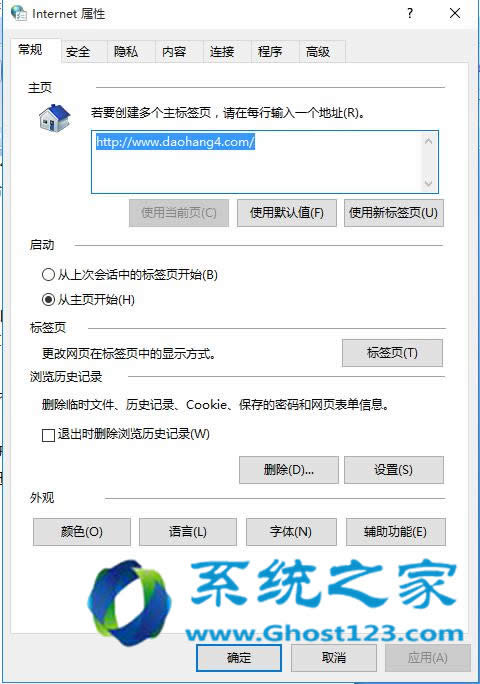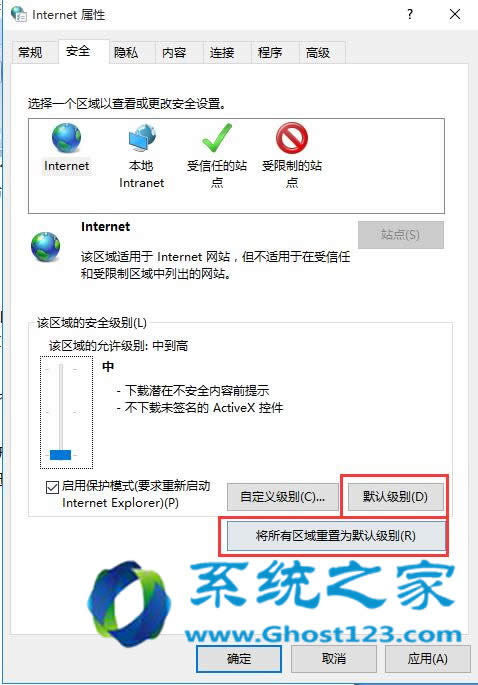迅速处理win10 64位专业版打开文件提示“internet 安全设置停止打开”的问
Windows 10是美国微软公司研发的跨平台及设备应用的操作系统。是微软发布的最后一个独立Windows版本。Windows 10共有7个发行版本,分别面向不同用户和设备。2014年10月1日,微软在旧金山召开新品发布会,对外展示了新一代Windows操作系统,将它命名为“Windows 10”,新系统的名称跳过了这个数字“9”。截止至2018年3月7日,Windows 10正式版已更新至秋季创意者10.0.16299.309版本,预览版已更新至春季创意者10.0.17120版本
在win10 64位专业版系统中打开一些文件时,有用户遇到了提示“您的internet 安全设置阻止打开一个或多个文件”的问题,导致文件无法打开,怎么办?针对此问题,现小编为大家整理了快速解决win10 64位专业版打开文件提示“internet 安全设置阻止打开”的问题,现分享给大家。
方法一、
1、在需要打开的文件右键,选择属性;
2、在常规选项卡中,解除锁定, 然后点击确定,就可正常打开文件或程序了。
方法二、
重置 Internet Explorer 安全区域设置,具体步骤如下:
1、打开internet Explorer,然后单击“工具——Internet选项”。
2、切换到“安全”选项卡,重置为默认级别的所有区域,点击确定按钮保存。
以上就是关于快速解决win10 64位专业版打开文件提示“internet 安全设置阻止打开”的问题介绍了,遇到这样问题的用户们就赶紧通过上面的其中一种方法进行解决吧。
Ghost123推荐:!!!
Win10纯净版
●深度技术Ghost Win10纯净版64位V2016.10
●深度技术Ghost Win10纯净版32位V2016.10
win10装机版
●电脑公司Ghost Win10 64位装机版v2016.10(免激活)
●电脑公司Ghost Win10 32位装机版v2016.10(免激活)
●windows10系统激活【win10激活工具】
Windows 10系统成为了智能手机、PC、平板、Xbox One、物联网和其他各种办公设备的心脏,使设备之间提供无缝的操作体验。